
NộI Dung
- Tìm kiếm tài liệu bạn đã tạo
- Tạo một tài liệu mới
- Làm việc với Word trong Office Mobile cho Android
- Làm việc với Excel
Bộ ứng dụng Microsoft Office Office là cách hàng triệu người dùng hoàn thành công việc hàng ngày. Word là cách họ tạo tài liệu và viết các nốt của họ trước khi viết một cuộc họp lớn. Excel là cách họ sắp xếp số liệu thống kê và thông tin khác họ cần cho cuộc họp đó. PowerPoint là cách họ thêm các phương tiện trực quan và sự rõ ràng vào bản trình bày của họ trong cùng cuộc họp đó. Microsoft Office Mobile là cách mọi người thực hiện hầu hết điều đó trên hệ điều hành Google Google Android.
Office Mobile cho Android đã tồn tại được một thời gian, cho phép người dùng nhanh chóng tạo và chỉnh sửa tài liệu mà không cần phải ngồi trước máy tính. Trong một thời gian mặc dù đó là một thứ gì đó mà người dùng có thể nhận được miễn phí. Thay vào đó, người dùng Google Android phải đăng ký dịch vụ thuê bao Microsoft Office Office 365. May mắn thay, Microsoft đã loại bỏ yêu cầu đó khi công bố ứng dụng Office cho iPad.
Dưới đây, cách sử dụng Microsoft Office Mobile trên Android.
Tìm kiếm tài liệu bạn đã tạo
Về cơ bản, ứng dụng Office Mobile dành cho Android không có nghĩa là chính xác để cho phép tạo tài liệu. Thay vào đó, nó có nghĩa là một hướng dẫn đồng hành, một cách dễ dàng để người dùng Office 2013 hoặc Office cho Mac xem tài liệu của họ và chỉnh sửa nhẹ các tệp khi họ rời khỏi máy tính xách tay hoặc Máy tính để bàn. Vì vậy, vì lý do này mà Office Mobile đưa các tài liệu mà bạn đã tạo ra trước mắt vào trải nghiệm của bạn.
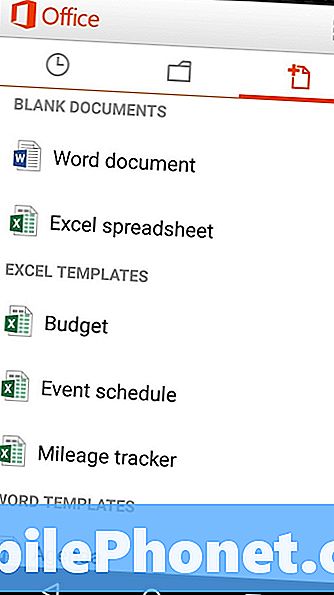
Khi bạn mở ứng dụng ngay lập tức, bạn sẽ thấy một danh sách tất cả các tài liệu bạn đã mở theo thứ tự thời gian. Cuộn xuống danh sách sẽ đưa bạn trở lại thời gian.Danh sách này hiển thị các tài liệu được lưu trữ cục bộ, nhưng để tận dụng tối đa Office Mobile cho Android, bạn cần kết nối với dịch vụ Microsoft One OneDrive. Tài liệu được lưu trữ trên OneDrive hiển thị trong mọi phiên bản Office hiện đại và đồng bộ hóa theo thời gian, giúp màn hình tài liệu mở này có thể sử dụng được nhiều hơn. Nếu bạn có Tài khoản Microsoft mà bạn cần để sử dụng ứng dụng, bạn đã có 15GB dung lượng lưu trữ OneDrive.
Vuốt sang trái để mở tài liệu được lưu trữ trên OneDrive, Dropbox hoặc SharePoint Server.
Tạo một tài liệu mới
Chỉ vì nó không có nghĩa là để tạo ra mà thôi, có nghĩa là nó có thể được sử dụng trong một nhúm. Office Mobile cho Android cho phép người dùng tạo tài liệu mới từ các mẫu cho Word và Excel. Các mẫu này bao gồm bảng tính ngân sách, theo dõi số dặm và phác thảo. Bạn chỉ cần nhấn vào một loại trống để tạo tài liệu đó.
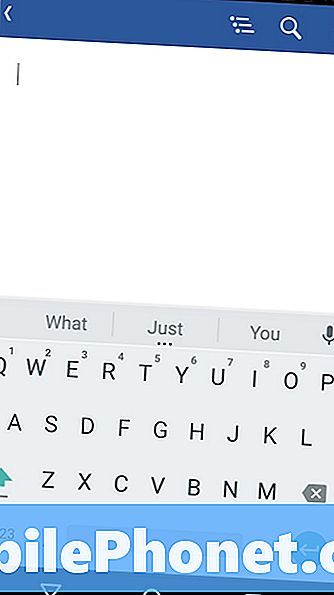
Làm việc với Word trong Office Mobile cho Android
Làm việc với Ứng dụng Word trong Office Mobile cho Android khá dễ dàng. Bạn được thả vào một trang trống nơi bạn có thể bắt đầu ngay lập tức tạo tài liệu của mình bằng bàn phím mặc định điện thoại thông minh Android của Android. Bàn phím cử chỉ như Swipe làm việc. Bạn cũng có thể sử dụng Bàn phím Google để ra lệnh cho toàn bộ câu.
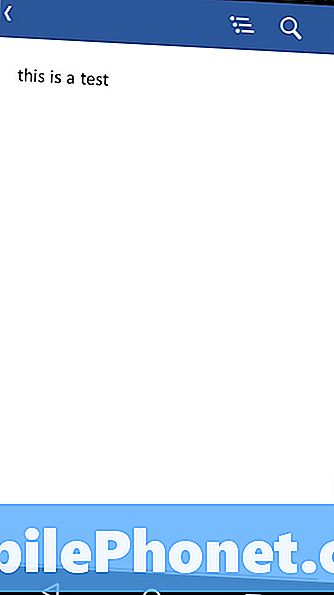
Menu bên phải cho phép bạn chọn tên cho tài liệu và thay đổi định dạng của nó.
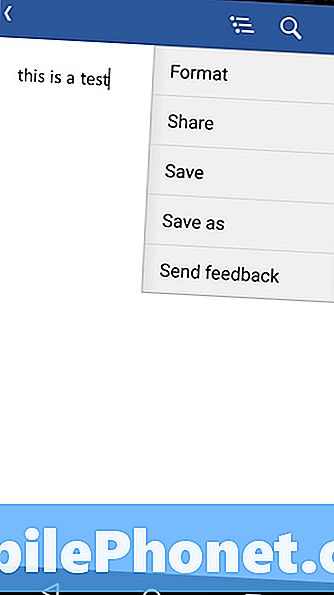
Nhấn đúp vào một từ riêng lẻ để chọn từ đó và kéo hai vòng tròn qua nhau nếu bạn muốn thêm từ vào nội dung bạn đã chọn.
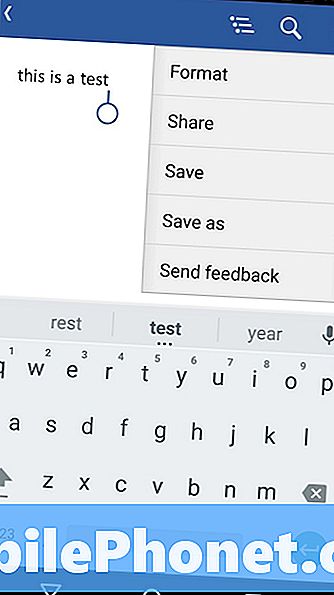
Nhấn nút ở góc trên cùng bên trái sẽ đưa bạn trở lại khu vực chính của Office Mobile cho Android. Khi bạn nhấn vào tùy chọn này, bạn đã hỏi nếu bạn muốn lưu tài liệu bạn đang làm việc.
Làm việc với Excel
Các tài liệu Excel tuân theo hầu hết các dòng hướng dẫn tương tự.
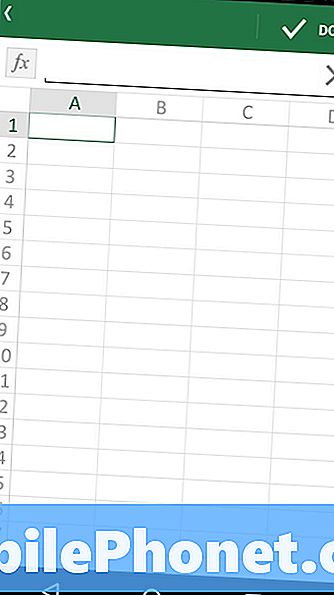
Menu bên phải cho phép bạn thay đổi cách sắp xếp trên bất cứ thứ gì bạn đang nhìn. Trên cùng là các nút để chuyển đổi giữa các trang tính trong một cuốn sách Excel.
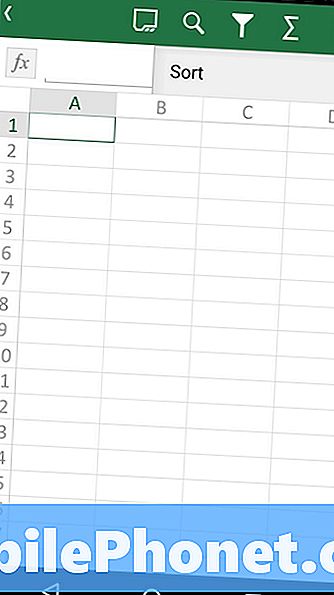
Có một kính lúp cho phép người dùng tìm kiếm toàn bộ trải rộng Excel của họ để tìm số
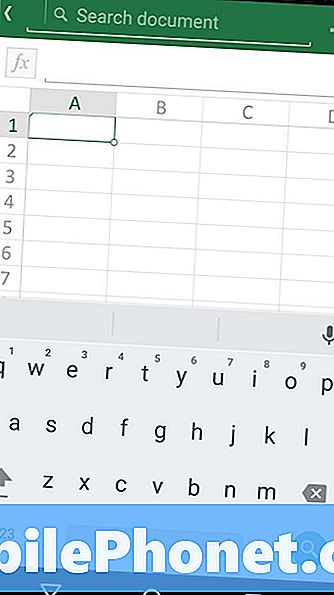
Làm việc trên một ô trong bảng tính cũng đơn giản như chạm vào nó. Làm việc trên nhiều ô yêu cầu người dùng chạm vào ô mà họ muốn bắt đầu và sau đó từ từ di chuyển ngón tay theo một trong hai hướng.
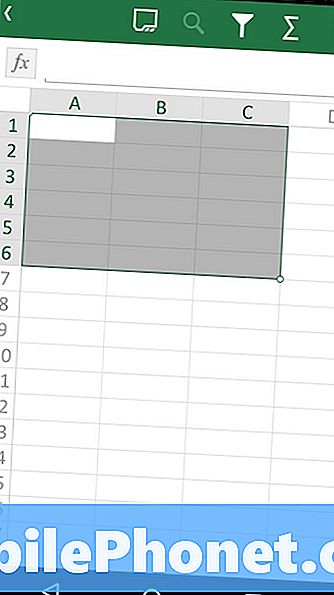
Khi bạn chọn một ô, bạn có thể thêm các giá trị số hoặc thử tạo một công thức đơn giản để làm một cái gì đó với các số bạn đã thêm vào bảng tính của mình.
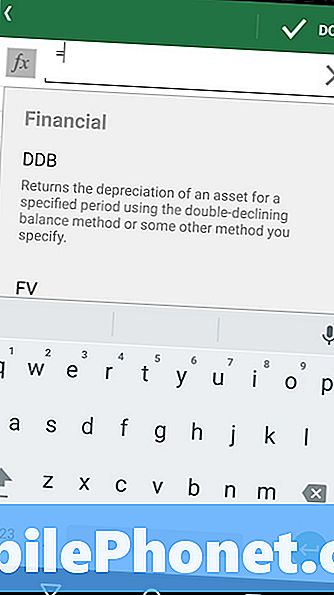
OneNote, trong khi được bao gồm trong bộ ứng dụng Office năng suất trên Windows, không có trong Office Mobile. Thay vào đó, có một ứng dụng OneNote riêng cho người dùng Android.
Điều quan trọng là bạn hiểu Office Mobile chỉ là một khoảng trống cho Microsoft. Như vậy, đó là một ý tưởng tốt để phụ thuộc vào nó hàng ngày cho bất cứ điều gì khác ngoài ghi chú nhẹ và tạo tài liệu mới. Office Mobile có một thời gian thực sự khó khăn với định dạng được tạo bởi Office 2013. Các ứng dụng Office khác sẽ tự động lưu, nhưng Office Mobile cho Android không có, vì vậy bạn dễ gặp phải bất kỳ sự cố nào có thể xảy ra. Cuối cùng, việc tạo PowerPoint hoàn toàn không có trong ứng dụng. Kiểm tra ứng dụng để đảm bảo ứng dụng có các tính năng mà bạn cần, do đó, không có bất ngờ nào đang chờ bạn khi bạn thực sự cần chúng.
Đọc: Microsoft Office miễn phí cho máy tính bảng Android đến sớm
Microsoft có sẵn một loạt ứng dụng Office khác có sẵn trong Cửa hàng Google Play, nhưng chúng lại dành riêng cho Máy tính bảng Android.

